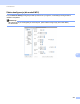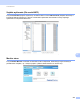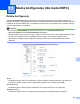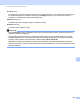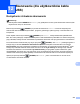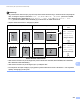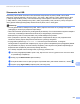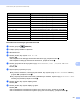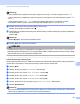Software User's Guide
Table Of Contents
- Instrukcja Oprogramowania
- Modele, których dotyczy
- Definicje dotyczące znaków towarowych
- Uwaga dotycząca kompilacji i publikacji
- WAŻNE
- Spis Treści
- Sekcja I: Przyciski urządzenia
- Sekcja II: Windows®
- 2 Drukowanie
- Korzystanie ze sterownika drukarki Brother
- Drukowanie dokumentu
- Druk dwustronny (2-stronny)
- Jednoczesne skanowanie, drukowanie i faksowanie
- Ustawienia sterownika drukarki
- Uzyskiwanie dostępu do ustawień sterownika drukarki
- Zakładka podstawowa
- Zakładka Ustawienia Zaawansowane
- Zakładka Profile druku
- Wsparcie
- Karta Akcesoria
- Zakładka Porty
- Funkcje sterownika drukarki BR-Script3 (język emulacji PostScript® 3™)
- Status Monitor
- 3 Skanowanie
- Skanowanie dokumentu za pomocą sterownika TWAIN
- Skanowanie dokumentu za pomocą sterownika WIA
- Skanowanie dokumentu za pomocą sterownika WIA (Windows Photo Gallery oraz Faksowanie i skanowanie w systemie Windows)
- Korzystanie z programu Nuance™ PaperPort™ 12SE
- Wyświetlanie elementów
- Organizowanie elementów w folderach
- Szybkie łącza do innych aplikacji
- Program Nuance™ PaperPort™ 12SE umożliwia konwersję tekstu obrazu na tekst, który można edytować
- Import elementów z innych aplikacji
- Eksport elementów do innych aplikacji
- Deinstalacja programu Nuance™ PaperPort™ 12SE
- 4 ControlCenter4
- Wprowadzenie
- Korzystanie z narzędzia ControlCenter4 w trybie domowym
- Karta Skanowanie
- Karta PC-FAX (Dla modeli MFC)
- Karta Ustawienia urządzenia
- Karta Obsługa
- Korzystanie z narzędzia ControlCenter4 w trybie zaawansowanym
- Karta Skanowanie
- Karta Kopiowanie PC
- Karta PC-FAX (Dla modeli MFC)
- Karta Ustawienia urządzenia
- Karta Obsługa
- Własna karta
- Skrócona instrukcja skanowania
- Zmiana ustawień klawisza skanowania dla menu skanowania do komputera
- 5 Zdalna konfiguracja (dla modeli MFC)
- 6 Oprogramowanie Brother PC-FAX(Dla modeli MFC)
- 7 Ustawienia zapory (dla użytkowników sieci)
- 2 Drukowanie
- Sekcja III: Apple Macintosh
- 8 Drukowanie i wysyłanie faksów
- 9 Skanowanie
- 10 ControlCenter2
- 11 Zdalna konfiguracja (dla modeli MFC)
- Sekcja IV: Używanie klawisza skanowania
- 12 Skanowanie (dla użytkowników kabla USB)
- 13 Skanowanie sieciowe (Dla użytkowników sieci)
- Przed rozpoczęciem skanowania sieciowego
- Korzystanie z klawisza skanowania w sieci
- Skanowanie do e-mail
- Skanowanie do E-mail (Serwer E-mail, Dla DCP-8250DN, MFC-8910DW i MFC-8950DW(T): w standardzie, MFC-8510DN i MFC-8520DN: dostępne do pobrania)
- Skanowanie do obrazu
- Skanowanie do OCR
- Skanowanie do pliku
- Skanowanie do serwera FTP
- Skanowanie do sieci (Windows®)
- Ustawianie nowego domyślnego rozmiaru pliku (Skanowanie do E-mail (Serwer E-mail), FTP i Sieć, dla modeli z 5-wierszowym wyświetlaczem LCD)
- Konfiguracja nowego domyślnego ustawienia dla opcji Skanowanie do E-mail (Serwer e-mail, modele DCP-8250DN i MFC-8950DW(T))
- Korzystanie z funkcji Web Services do skanowania w sieci (Windows Vista® SP2 lub nowszy oraz Windows® 7)
- Indeks
212
Skanowanie (dla użytkowników kabla USB)
12
Informacja
•Jeśli w ustawieniach rozdzielczości wybrano opcję kolor lub szary, nie można wybrać formatu TIFF.
•Jeśli w ustawieniach rozdzielczości wybrano opcję monochromatyczny, nie można wybrać formatów JPEG
lub XPS.
•Jeżeli wybrano opcję ZABEZP. PDF, przed rozpoczęciem skanowania na urządzeniu zostanie
wyświetlona prośba o podanie czterocyfrowego hasła składającego się z cyfr od 0 do 9.
i Naciśnij przycisk a lub b, aby wybrać żądany rozmiar pliku.
Naciśnij przycisk OK i przejdź do kroku j.
j Nazwa pliku jest ustawiana automatycznie. Możesz utworzyć własną nazwę pliku za pomocą klawiatury
(do 64 znaków).
Naciśnij OK.
Informacja
Naciśnij Wyczyść, aby usunąć wprowadzone litery.
k Naciśnij Start, aby rozpocząć skanowanie.
UWAGA
Podczas odczytu danych na wyświetlaczu LCD pojawi się SKANOWANIE. NIE WYJMUJ URZĄDZENIA..
NIE odłączaj kabla zasilającego ani nie wyciągaj pamięci USB z urządzenia podczas odczytu danych. Może
dojść od utraty danych lub uszkodzenia pamięci USB.
Zmiana domyślnego rozmiaru pliku 12
Można wybrać własne domyślne ustawienie rozmiaru pliku. Dla skanów wyższej jakości należy wybrać duży
rozmiar pliku. Dla skanów o niższej jakości należy wybrać mniejszy rozmiar pliku.
a Naciśnij Menu.
b Naciśnij a lub b, aby wybrać USTAWIENIA. Naciśnij OK.
c Naciśnij a lub b, aby wybrać SKAN DOKUMENTU. Naciśnij OK.
d Naciśnij a lub b, aby wybrać ROZMIAR PLIKU. Naciśnij OK.
e Naciśnij a lub b, aby wybrać KOLOR lub SZARY. Naciśnij OK.
f Naciśnij przycisk a lub b, aby wybrać opcję ŚREDNI, DUŻY i MAŁY. Naciśnij OK.
g Naciśnij Stop/Zakończ.
Informacja
Podczas skanowania dokumentu w trybie czarno-białym nie można wybrać rozmiaru pliku. Czarno-białe
dokumenty są zapisywane w formacie TIFF bez kompresji danych.